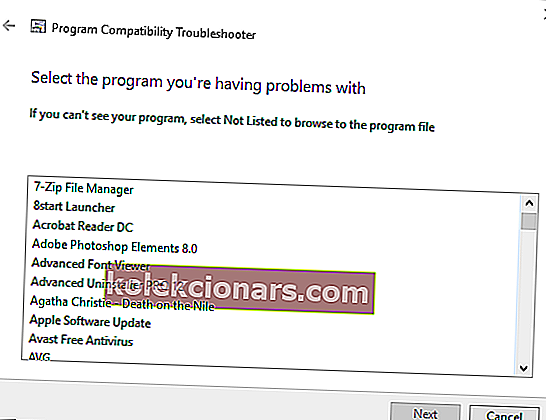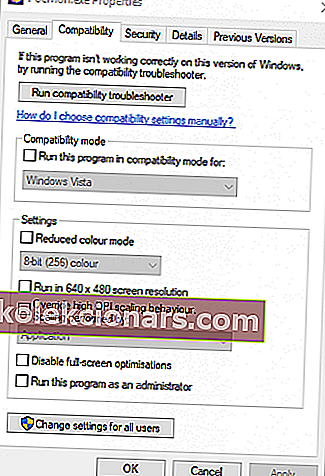- Το Red Alert 2 είναι ένα από τα καθοριστικά παιχνίδια του είδους RTS. Έβαλε τον προγραμματιστή Westwood Studios στο χάρτη και ακόμη και μετά από 20 χρόνια, διατηρεί ακόμη μια βάση θαυμαστών αποκλειστικών παικτών.
- Όπως με τα περισσότερα παιχνίδια της περιόδου, το Red Alert 2 έχει κάποια προβλήματα που εκτελούνται στα Windows 10 και για αυτόν τον λόγο έχουμε δημιουργήσει έναν οδηγό που θα σας βοηθήσει να απολαύσετε αυτόν τον εμβληματικό τίτλο σε νέο υλικό.
- Αγαπάμε τα παιχνίδια RTS και το Red Alert 2 είναι ο παππούς των πιο σύγχρονων παιχνιδιών αυτού του είδους, κατέχει μια ξεχωριστή θέση στις καρδιές μας. Εάν αισθάνεστε με τον ίδιο τρόπο, σας προτείνουμε να ρίξετε μια ματιά στη συλλογή άρθρων στρατηγικής σε πραγματικό χρόνο.
- Ενδιαφέρεστε για περισσότερα από παιχνίδια RTS; Η πύλη παιχνιδιών μας είναι πάντα διαθέσιμη για να παρέχει κριτικές, ιδέες και συμβουλές για όλα τα είδη παιχνιδιών.

Το Red Alert 2 είναι ένα από τα καλύτερα παιχνίδια της σειράς Command and Conquer. Ωστόσο, είναι επίσης ένα από τα παλαιότερα παιχνίδια του franchise που προηγείται των πρόσφατων πλατφορμών των Windows. Ως εκ τούτου, δεν μπορούν όλοι οι παίκτες RA 2 να ενεργοποιήσουν το παιχνίδι.
Αυτές είναι μερικές αναλύσεις που θα μπορούσαν να ξεκινήσουν το Red Alert 2 για τους φανατικούς των Command και Conquer που πρέπει να διορθώσουν το παιχνίδι.
Επιδιόρθωση σφαλμάτων Red Alert 2 στα Windows 10
- Ανοίξτε το Εργαλείο αντιμετώπισης προβλημάτων συμβατότητας προγράμματος
- Εκτελέστε το Red Alert 2 σε λειτουργία συμβατότητας
- Διαμορφώστε την ανάλυση του παιχνιδιού
- Προσαρμόστε τις ρυθμίσεις παιχνιδιού Red Alert 2 στην προέλευση
- Παίξτε Red Alert 2 παιχνίδια για πολλούς παίκτες στο CnCNet
1. Ανοίξτε το Εργαλείο αντιμετώπισης προβλημάτων συμβατότητας προγράμματος

Αρχικά, ελέγξτε το πρόγραμμα αντιμετώπισης προβλημάτων συμβατότητας προγραμμάτων που περιλαμβάνεται στα Windows. Αυτό το εργαλείο αντιμετώπισης προβλημάτων μπορεί να διορθώσει προβλήματα συμβατότητας για πιο ξεπερασμένο λογισμικό. Ακολουθήστε τις παρακάτω οδηγίες για να ανοίξετε το Εργαλείο αντιμετώπισης προβλημάτων συμβατότητας προγράμματος.
- Πατήστε το κουμπί Type εδώ για αναζήτηση στη γραμμή εργασιών των Windows 10 για να ανοίξετε το Cortana
- Εισαγάγετε "Αντιμετώπιση προβλημάτων" στο πλαίσιο αναζήτησης Cortana και επιλέξτε Αντιμετώπιση προβλημάτων
- Επιλέξτε το πρόγραμμα αντιμετώπισης προβλημάτων προγράμματος και συμβατότητας
- Πατήστε το κουμπί Εκτέλεση της αντιμετώπισης προβλημάτων για να ανοίξετε το παράθυρο στο στιγμιότυπο παρακάτω
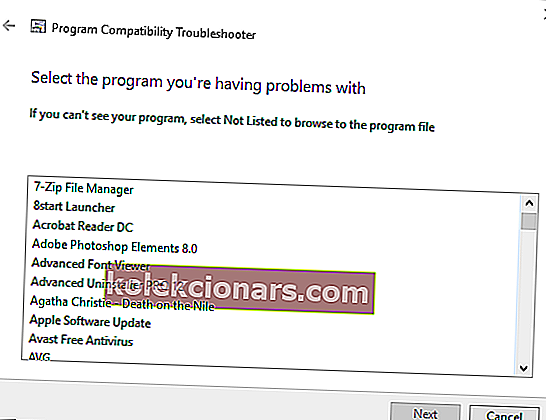
- Στη συνέχεια, επιλέξτε Red Alert 2 στη λίστα λογισμικού του προγράμματος αντιμετώπισης προβλημάτων και πατήστε το κουμπί Επόμενο
Αντιμετωπίζετε προβλήματα με τα παιχνίδια και το λογισμικό που δεν είναι συμβατά με τα Windows 10; Έχουμε την απάντηση!
2. Εκτελέστε το Red Alert 2 σε λειτουργία συμβατότητας
- Αρχικά, ανοίξτε το φάκελο Red Alert 2 στην Εξερεύνηση αρχείων.
- Στη συνέχεια, κάντε δεξί κλικ στο gamemd.exe στην Εξερεύνηση αρχείων και επιλέξτε Ιδιότητες για να ανοίξετε το παράθυρο.
- Επιλέξτε την καρτέλα Συμβατότητα στο στιγμιότυπο παρακάτω.
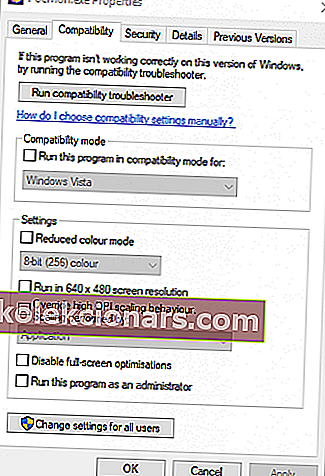
- Επιλέξτε την επιλογή Εκτέλεση αυτού του προγράμματος σε λειτουργία συμβατότητας .
- Στη συνέχεια, επιλέξτε WinXP (Service Pack 3) στο αναπτυσσόμενο μενού της πλατφόρμας.
- Επιλέξτε το πλαίσιο ελέγχου Εκτέλεση αυτού του προγράμματος ως διαχειριστής στην καρτέλα Συμβατότητα. Πώς να κάνετε τον εαυτό σας διαχειριστή, μπορείτε να ρωτήσετε; Απλός! Απλώς ακολουθήστε αυτά τα εύκολα βήματα!
- Επιπλέον, προσαρμόστε τις ρυθμίσεις γραφικών επιλέγοντας Λειτουργία μειωμένου χρώματος και χρώμα 16-bit από το αναπτυσσόμενο μενού.
- Στη συνέχεια, κάντε κλικ στο κουμπί Εφαρμογή για να επιβεβαιώσετε τις νέες ρυθμίσεις και πατήστε το κουμπί OK .
- Επαναλάβετε τις παραπάνω οδηγίες για κάθε exe στο φάκελο Red Alert 2, όπως Ra2.exe, game.exe, YURI.exe και RA2MD.exe.
Το Red Alert 2 επιστρέφει ένα FATAL String Manager που απέτυχε να προετοιμάσει σωστά το σφάλμα για ορισμένους παίκτες που δεν μπορούν να ξεκινήσουν το παιχνίδι. Η εκτέλεση του RA 2 σε λειτουργία συμβατότητας είναι μια ενημέρωση κώδικα πιο συγκεκριμένα για αυτό το μήνυμα σφάλματος. Μπορείτε να εκτελέσετε RA 2 σε λειτουργία συμβατότητας όπως φαίνεται παραπάνω.
3. Διαμορφώστε την ανάλυση του παιχνιδιού
Το Red Alert 2 σχεδιάστηκε για οθόνες χαμηλότερης ανάλυσης. Μερικοί παίκτες έχουν διορθώσει το παιχνίδι προσαρμόζοντας την ανάλυσή του ώστε να ταιριάζει με τις τρέχουσες αναλύσεις VDU.
Μπορείτε να διαμορφώσετε την ανάλυση του Red Alert 2 με την επεξεργασία του αρχείου RA2.ini ως εξής.
- Ανοίξτε τον κατάλογο Red Alert 2 στην Εξερεύνηση αρχείων.
- Στη συνέχεια, κάντε δεξί κλικ στο αρχείο RA2.INI στον κατάλογο Red Alert 2 και επιλέξτε Άνοιγμα με .
- Επιλέξτε για να ανοίξετε το RA2.INI με το Σημειωματάριο.
- Στη συνέχεια, επεξεργαστείτε τις τιμές ScreenWidth και ScreenHeight στο αρχείο RA2.INI για να ταιριάζει με την τρέχουσα ανάλυση εμφάνισης.
- Επιπλέον, επεξεργαστείτε το χαρακτηριστικό VideoBackBuffer σε καμία τιμή. Το χαρακτηριστικό πρέπει να διαμορφωθεί ως VideoBackBuffer = όχι .
- Κάντε κλικ στο Αρχείο > Αποθήκευση για να αποθηκεύσετε το RA2.INI.
- Δημιουργήστε το αρχείο μόνο για ανάγνωση
Σε περίπτωση που δεν μπορείτε να αλλάξετε τις ρυθμίσεις ανάλυσης του παιχνιδιού σας, χρησιμοποιήστε αυτόν τον αναλυτικό οδηγό για να διορθώσετε το πρόβλημα.
Από την άλλη πλευρά, εάν αντιμετωπίζετε προβλήματα χαμηλής ανάλυσης, έχουμε την υποστήριξή σας. Αυτός ο οδηγός θα σας βοηθήσει να διορθώσετε αυτό το πρόβλημα σε χρόνο μηδέν.
4. Προσαρμόστε τις ρυθμίσεις παιχνιδιού Red Alert 2 στο Origin
- Εάν κατεβάσατε το πακέτο Ultimate Collection του Red Alert 2 από το EA Origin, ίσως χρειαστεί επίσης να προσαρμόσετε τις ιδιότητες του παιχνιδιού στο Origin. Ανοίξτε το Origin στα Windows και κάντε κλικ στο My Games.
- Κάντε δεξί κλικ στο Red Alert 2 για να επιλέξετε Properties στο μενού περιβάλλοντος.
- Στη συνέχεια θα ανοίξει ένα παράθυρο που περιλαμβάνει ένα πλαίσιο κειμένου ορίσματα γραμμής εντολών. Εισαγάγετε -Κερδίστε στο πλαίσιο κειμένου.
- Επιλέξτε το Disable Origin in Game για αυτό το παιχνίδι στο παράθυρο και πατήστε το κουμπί OK .
Μοιραστείτε την εμπειρία παιχνιδιού σας με το καλύτερο λογισμικό εγγραφής παιχνιδιών για τα Windows 10
5. Παίξτε Red Alert 2 παιχνίδια για πολλούς παίκτες στο CnCNet
Εάν δεν μπορείτε να παίξετε αγώνες πολλαπλών παικτών RA 2 σε τοπικό δίκτυο, δείτε αυτήν τη σελίδα στο CnCNet. Το CnCNet παρέχει έναν νέο πελάτη για πολλούς παίκτες για το Red Alert 2 που μπορείτε να κατεβάσετε. Σημειώστε ότι το Red Alert 2 δεν περιλαμβάνεται στο πρόγραμμα λήψης CnCNet για πολλούς παίκτες.
Εκτός από τις παραπάνω αναλύσεις, υπάρχουν επίσης πολλές διαθέσιμες ενημερώσεις κώδικα που μπορούν να διορθώσουν ζητήματα Red Alert 2. Μπορείτε να κατεβάσετε επίσημες ενημερώσεις κώδικα EA για το Red Alert 2 από αυτήν τη σελίδα. Ορισμένες από τις αναλύσεις σε αυτήν την ανάρτηση ενδέχεται επίσης να διορθώσουν τα σφάλματα της Ειδοποίησης Red 2.
Συχνές ερωτήσεις: Συνήθεις ερωτήσεις σχετικά με την εκτέλεση του Red Alert 2 στα Windows 10
- Πώς μπορώ να διορθώσω την ανάλυση Red Alert 2;
Βρείτε το αρχείο RA.ini και ρυθμίστε χειροκίνητα την ανάλυση όπως φαίνεται στον οδηγό μας.
- Πώς μπορώ να εγκαταστήσω το Red Alert στα Windows 10;
Εάν έχετε Red Alert 2 σε δίσκο, εισαγάγετε στη συσκευή ανάγνωσης και εκτελέστε το πρόγραμμα εγκατάστασης. Εναλλακτικά, μπορείτε να αγοράσετε το παιχνίδι από το κατάστημα Origin ως μέρος της Συλλογής Command & Conquer The Ultimate. Εάν αντιμετωπίζετε προβλήματα με την εγκατάσταση του παιχνιδιού, ανατρέξτε στον οδηγό μας για τη διόρθωση σφαλμάτων C&C στα Windows 10.
- Πώς μπορώ να κάνω το Red Alert 2 να εμφανίζεται σε παράθυρο;
Για να εκτελέσετε το Red Alert 2 σε λειτουργία με παράθυρο, μεταβείτε στον κατάλογο εγκατάστασης, κάντε δεξί κλικ στη συντόμευση παιχνιδιού ( game.exe ) και αλλάξτε το πεδίο Target όπως φαίνεται στο βήμα 3 του οδηγού μας.
Σημείωση του συντάκτη: Αυτή η ανάρτηση δημοσιεύθηκε αρχικά τον Ιούνιο του 2018 και έκτοτε ανανεώθηκε και ενημερώθηκε τον Μάρτιο του 2020 για φρεσκάδα, ακρίβεια και πληρότητα.